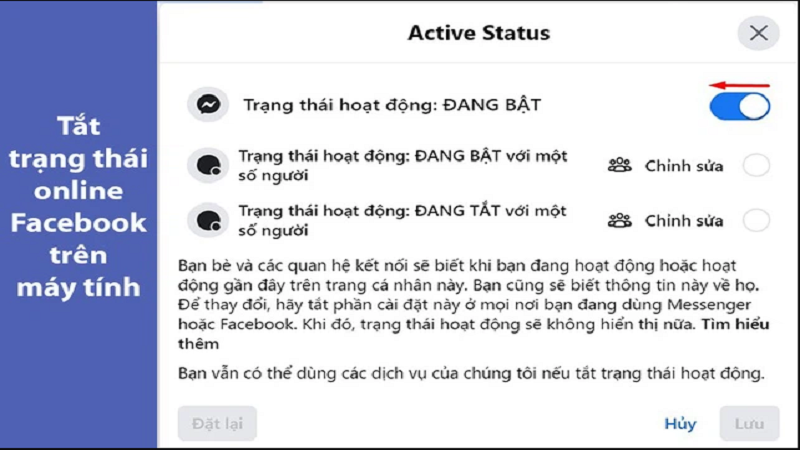 |
페이스북을 사용하고 있지만 다른 사람들에게 알리고 싶지 않으신가요? 이 문제를 해결하는 가장 좋은 방법은 활성 상태를 해제하는 것입니다. 간단한 방법이지만 많은 페이스북 사용자가 알지 못합니다. 컴퓨터에서 페이스북의 온라인 상태를 해제하려면 다음 단계를 따르세요.
1단계: 웹 브라우저를 열고 Facebook에 접속하여 계정에 로그인합니다.
 |
2단계: 인터페이스 오른쪽 상단에 있는 메신저 아이콘을 클릭하세요. 그런 다음 세 개의 점을 클릭하세요.
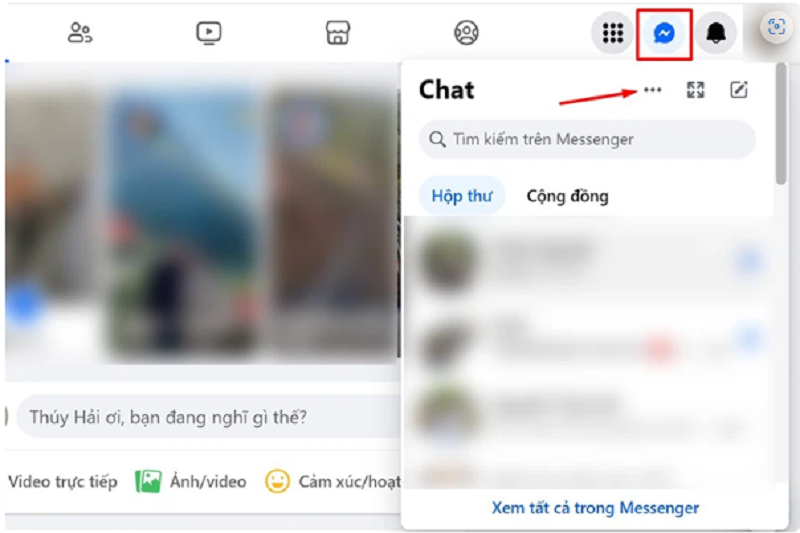 |
3단계: 이제 여러 옵션이 있는 채팅 설정 프레임이 나타납니다. 아래로 스크롤하여 '활동 상태: 켜짐'을 선택하세요.
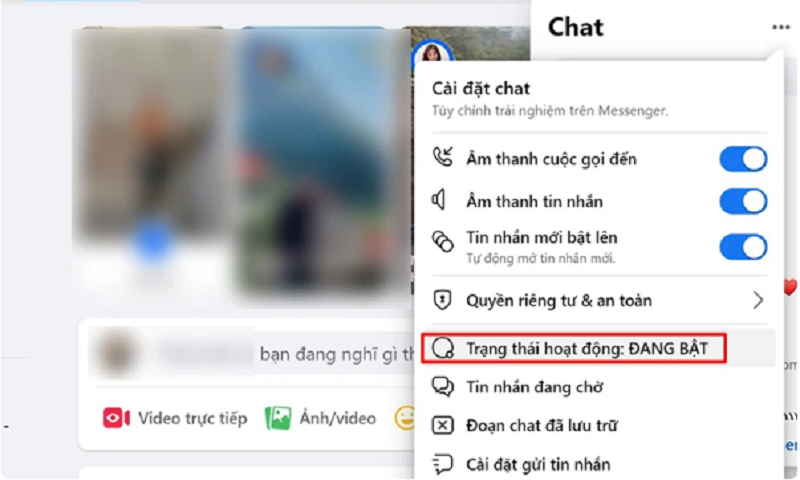 |
4단계: 3가지 옵션이 있는 새 창이 나타납니다.
- 활성 상태: 켜짐: 왼쪽으로 드래그하면 모든 Facebook 친구의 활성 상태가 꺼지고, 온라인 상태인지 아무도 알 수 없습니다.
- 일부 사용자에게 활성 상태 켜기: 이 옵션을 선택하면 Facebook에서 온라인 상태가 꺼지지만, 지정된 몇몇 사람만 사용자가 활성 상태라는 사실을 알게 됩니다.
- 일부 사용자의 활성 상태: 끔: 이 옵션은 위 옵션과 반대입니다. 이 옵션을 선택하면 지정된 사용자의 활성 상태만 끔으로 설정되고, 나머지 Facebook 친구들은 여전히 온라인 상태를 볼 수 있습니다.
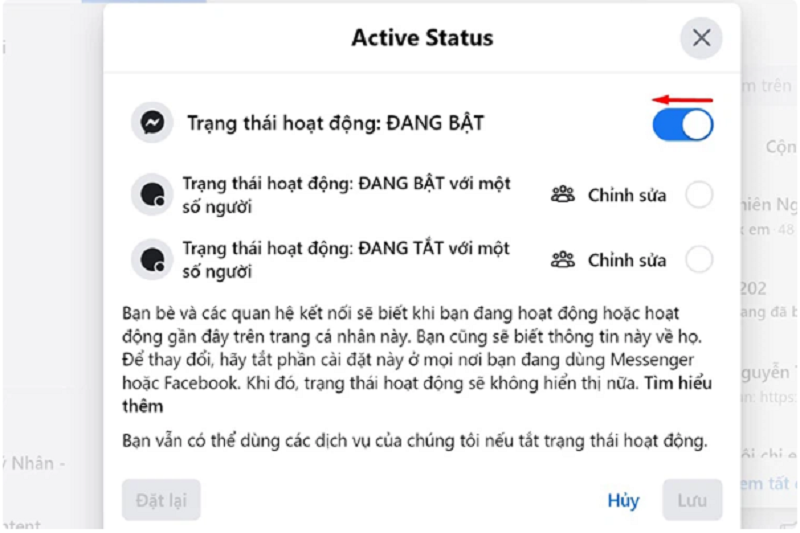 |
설정 후 '저장'을 클릭하면 컴퓨터에서 Facebook의 온라인 상태 끄기 모드가 활성화됩니다. 변경하려면 '재설정'을 클릭하세요.
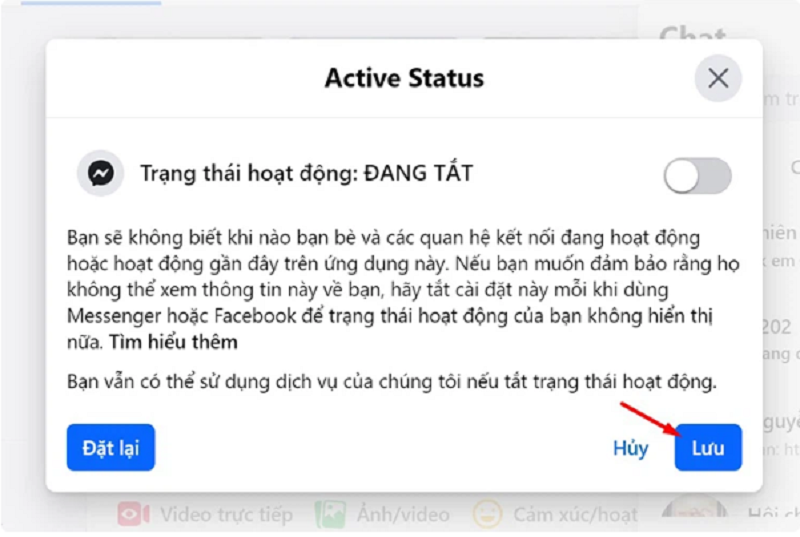 |
활성 상태를 다시 켜려면 위와 동일한 단계를 따르세요. 메신저 아이콘을 클릭하세요 > 3개의 점을 클릭하세요 > 활성 상태: 끄기를 클릭한 다음 다시 켜세요.
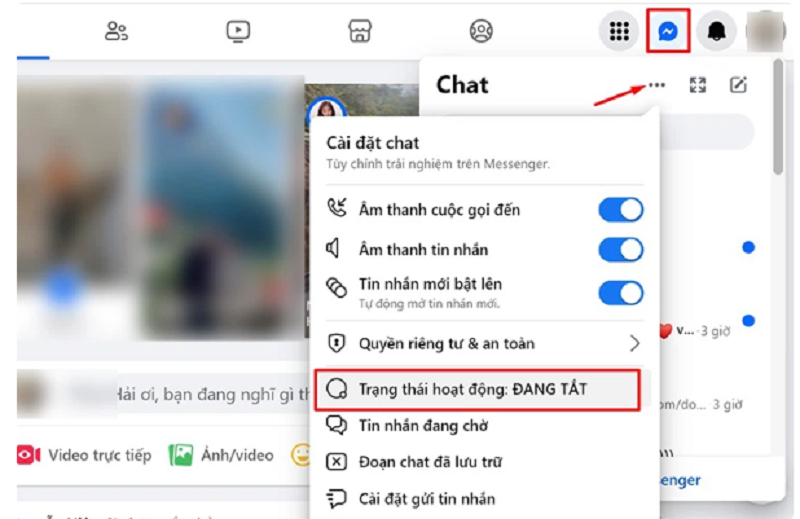 |
몇 가지 간단한 단계만 거치면 컴퓨터에서 Facebook의 온라인 상태를 성공적으로 끌 수 있습니다.
[광고_2]
원천







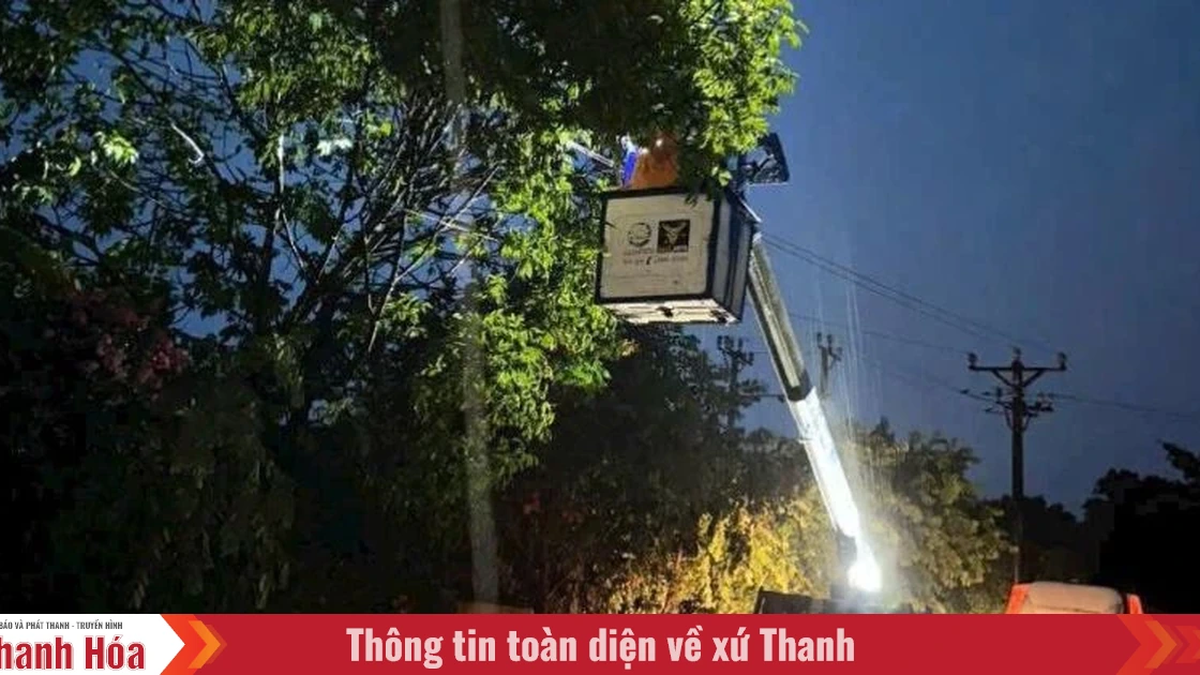
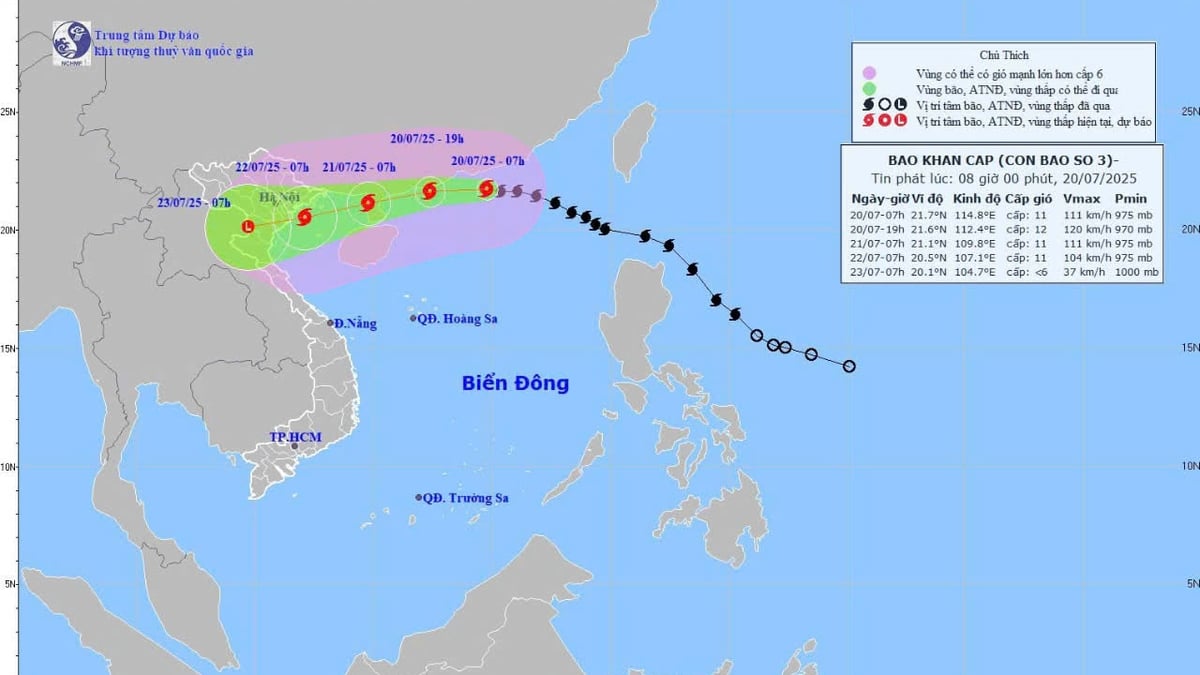

































































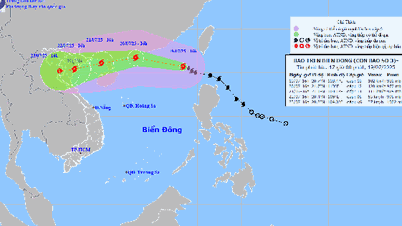
























댓글 (0)